Comment transférer de la musique d'un smartphone Android à un autre en une seule fois ? Je ne vais évidemment pas utiliser le Bluetooth pour transférer 2 000 morceaux de musique de l'un à l'autre. Connaissez-vous une alternative ? Merci d'avance.
Vous pouvez désormais transférer facilement votre musique préférée vers un nouveau téléphone Android ou simplement partager des morceaux avec l'appareil d'un ami en utilisant la bonne méthode. Ce guide présente huit méthodes efficaces pour transférer facilement de la musique d'un Android à un autre.

- Partie 1 : Comment transférer de la musique d'un appareil Android vers un autre via iReaShare Phone Transfer
- Partie 2 : Comment transférer de la musique d'un téléphone à un autre via Quick Share
- Partie 3 : Comment envoyer des chansons entre appareils Android via Bluetooth
- Partie 4 : Comment copier manuellement de la musique sur Android via un câble USB
- Partie 5 : Comment partager de la musique entre téléphones Android via Dropbox
- Partie 6 : Comment transférer de la musique entre téléphones Android via Google Drive
- Partie 7 : Comment transférer de la musique vers un nouveau téléphone Android via SHAREit
- Partie 8 : Comment envoyer des fichiers musicaux d'un téléphone vers un appareil Android via AirDroid
- Partie 9 : FAQ sur le transfert de musique d'Android vers Android
Jetez un œil rapide à ces méthodes :
| Fonctionnalité/Méthode | Transfert téléphonique iReaShare | Partage rapide | Bluetooth | Câble USB (transfert manuel) | Dropbox | Google Drive | Partagez-le | AirDroid |
|---|---|---|---|---|---|---|---|---|
| Connectivité | Basé sur PC (USB et Wi-Fi) | Wi-Fi Direct et Bluetooth | Bluetooth | Câble USB vers PC | Internet (Wi-Fi/Données mobiles) | Internet (Wi-Fi/Données mobiles) | Wi-Fi Direct et Bluetooth | Wi-Fi (local et distant) |
| Vitesse | Rapide (dépend de la version USB ou d'Internet) | Rapide | Lent | Très rapide (limité par la version USB) | Moyen à lent (dépend d'Internet) | Moyen à lent (dépend d'Internet) | Très rapide (souvent plus rapide que Bluetooth) | Rapide (Wi-Fi local), Moyen (à distance) |
| Facilité d'utilisation | Facile (nécessite un logiciel PC) | Très facile | Facile | Moyen (nécessite un PC et une navigation dans les fichiers) | Moyen (nécessite une application, un compte, un téléchargement/téléchargement) | Moyen (nécessite une application, un compte, un téléchargement/téléchargement) | Facile | Moyen (nécessite une application et un compte pour accéder à toutes les fonctionnalités) |
| Limite de données | Illimité | Généralement aucune limite de taille de fichier | Limites de taille de fichier généralement petites (variables) | Aucune limite pratique (en fonction du stockage) | Cela dépend du forfait gratuit/payant | 15 Go gratuits, puis forfaits payants | Généralement, aucune limite de taille de fichier (selon l'application) | 200 Mo/mois de données à distance gratuites, aucune limite locale |
| Internet requis | Non (si connexion USB directe) | Non (utilise le sans fil local) | Non | Non | Oui (pour le téléchargement) | Oui (pour le téléchargement) | Non (utilise le Wi-Fi Direct local) | Oui (pour le transfert à distance), Non (pour le transfert local) |
| Plateformes | Android vers Android (via un ordinateur) | Android vers Android (et certains Windows) | Android vers Android (et autres appareils Bluetooth) | Android vers PC, puis PC vers Android | Multiplateforme (Android, iOS, PC, Web) | Multiplateforme (Android, iOS, PC, Web) | Multiplateforme (Android, iOS, PC) | Multiplateforme (Android, iOS, PC, Web) |
| Idéal pour | Migration de données volumineuses, transfert complet du téléphone | Partage rapide et direct avec les appareils à proximité | Petits fichiers, partage rapide de quelques chansons | Grandes bibliothèques musicales, sauvegardes complètes | Accéder à la musique sur plusieurs appareils, sauvegarde | Accéder à la musique sur plusieurs appareils, sauvegarde | Partage rapide de fichiers volumineux avec les appareils à proximité | Accès à distance, gestion de fichiers depuis un PC, transferts locaux volumineux |
| Avantages | Peut gérer divers types de données au-delà de la musique | Intégré, aucune application supplémentaire nécessaire, rapide | Universel, pas besoin d'Internet | Le plus rapide pour les transferts volumineux, fiable | Sauvegarde dans le cloud, accès partout | Grand espace de stockage gratuit, s'intègre à l'écosystème Google | Très rapide, convivial, pas besoin d'Internet localement | Gestion de fichiers à distance, transfert multiplateforme |
| Inconvénients | Nécessite un logiciel PC, pas totalement gratuit | Limité aux appareils à proximité, parfois capricieux | Lent, pas idéal pour les grandes bibliothèques | Nécessite un PC, peut être fastidieux pour de nombreux petits transferts | Nécessite une connexion Internet, des limites de stockage et des préoccupations en matière de confidentialité des données | Nécessite une connexion Internet, des limites de stockage et des préoccupations en matière de confidentialité des données | Peut contenir des publicités et collecter des données (consultez la politique de confidentialité) | La version gratuite a des limites de données pour le transfert à distance, la configuration peut être impliquée |
Partie 1 : Comment transférer de la musique d'un appareil Android vers un autre via iReaShare Phone Transfer
Si vous souhaitez transférer toute votre musique d'un téléphone Android à un autre en une seule fois, utilisez iReaShare Phone Transfer . Ce logiciel copie tous vos fichiers musicaux sur votre récepteur sans perte de qualité. De plus, il prend en charge deux modes de transfert : USB et Wi-Fi. Que vous souhaitiez transférer vos fichiers par USB ou sans fil, vous pouvez le faire directement.
Principales caractéristiques d'iReaShare Phone Transfer :
* Transférez de la musique d'un téléphone à un autre en toute transparence et en une seule fois.
* Fournit des connexions USB et Wi-Fi.
* Copiez des fichiers musicaux avec la qualité et les formats d'origine.
* Transférez des données d'Android vers Android , d'iPhone vers Android, d'iPhone vers iPhone et d'Android vers iPhone .
* Prend en charge plusieurs types de données, notamment les contacts, les messages texte, les photos, les vidéos, etc.
* Compatible avec Android 6.0 ou supérieur, y compris Android 16, et iOS 5.0 ou version ultérieure, y compris iOS 26.
Téléchargez iReaShare Phone Transfer.
Télécharger pour Win Télécharger pour Mac
Étapes pour envoyer de la musique d'Android à Android en 1 clic :
-
Téléchargez et installez le logiciel de transfert de données sur votre ordinateur, puis lancez-le.

-
Connectez vos deux téléphones Android à l'ordinateur avec des câbles USB et activez le mode débogage USB sur les deux appareils. Le logiciel les reconnaîtra rapidement. Vérifiez la position de votre téléphone ou cliquez sur « Inverser ».

-
Sélectionnez « Musique » dans le panneau, puis cliquez sur « Commencer la copie » pour lancer le processus. Votre musique sera envoyée vers votre appareil Android cible.

Regardez le guide vidéo pour transférer votre musique :
Astuces : Que faire si vous souhaitez transférer votre musique depuis un ordinateur vers un téléphone Android ? Voici des solutions viables.
Partie 2 : Comment transférer de la musique d'un téléphone à un autre via Quick Share
Quick Share (anciennement Nearby Share) est une fonctionnalité Android intégrée exceptionnelle qui permet des transferts de fichiers sans fil rapides et pratiques entre appareils Android à proximité, via Wi-Fi et Bluetooth. Vous pouvez l'utiliser pour partager de la musique entre téléphones Android. Cependant, si cette fonctionnalité n'est pas disponible sur votre ancien téléphone, vous ne pourrez pas l'utiliser.
Voici comment :
-
Sur les deux appareils Android, faites glisser votre doigt du haut vers le bas pour accéder aux « Paramètres rapides » et assurez-vous que le « Partage rapide » (ou Partage à proximité) est activé. Assurez-vous également que le Wi-Fi et le Bluetooth sont activés.
-
Sur l'appareil récepteur, assurez-vous que ses paramètres de partage rapide autorisent la visibilité sur « Contacts uniquement » ou « Tout le monde » pendant la durée du transfert.
-
Sur l'appareil Android d'envoi, ouvrez votre gestionnaire de fichiers et accédez aux fichiers musicaux à partager. Appuyez longuement pour sélectionner un ou plusieurs fichiers musicaux. Appuyez sur l'icône « Partager ».

-
Dans les options de partage, sélectionnez « Partage rapide ». Votre appareil recherchera les appareils compatibles avec le partage rapide à proximité. Appuyez sur le nom de l'appareil Android destinataire lorsqu'il apparaît. Une notification s'affichera sur l'appareil destinataire vous demandant d'accepter les fichiers entrants. Appuyez sur « Accepter ». Le transfert commencera.

Partie 3 : Comment envoyer des chansons entre appareils Android via Bluetooth
Le Bluetooth est une méthode classique pour transférer des fichiers sans fil sur de courtes distances. Bien que généralement plus lent que Quick Share, c'est une option fiable pour les petits volumes de musique, surtout lorsque les autres options de connectivité sont limitées. Alors, comment transférer de la musique d'un téléphone à un autre via Bluetooth ?
Suivez ces étapes :
-
Sur les deux appareils Android, accédez à Paramètres > « Appareils connectés » > « Bluetooth » et assurez-vous que « Bluetooth » est activé.
-
Sur un appareil, recherchez les appareils Bluetooth disponibles et sélectionnez le nom de l'autre téléphone Android pour les associer. Acceptez la demande d'association sur les deux appareils. Vous serez peut-être invité à confirmer un code d'association.
-
Sur le téléphone d'envoi, ouvrez l'application Gestionnaire de fichiers et localisez les fichiers musicaux à envoyer. Sélectionnez-les et appuyez sur l'icône « Partager ». Choisissez ensuite « Bluetooth » dans les options de partage.

-
Sélectionnez l'appareil Android récepteur appairé dans la liste. Une notification s'affichera sur l'appareil récepteur vous demandant d'accepter les fichiers entrants. Appuyez sur « Accepter ». Vous recevrez vos fichiers musicaux.
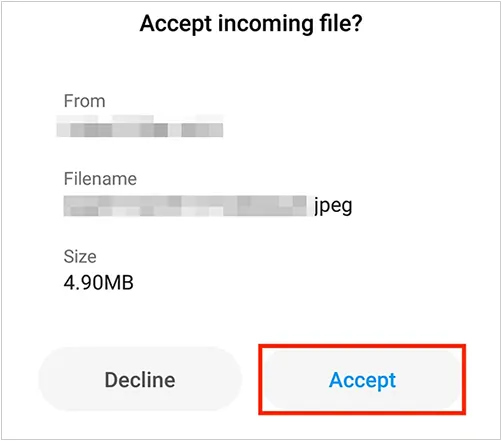
Partie 4 : Comment copier manuellement de la musique sur Android via un câble USB
Pour les grandes bibliothèques musicales ou lorsqu'un ordinateur est facilement accessible, transférer de la musique via un câble USB constitue une méthode manuelle simple et rapide. Si votre ordinateur, vos téléphones Android et votre câble USB prennent en charge l'USB 4.0 ou une version ultérieure, la vitesse de transfert sera bien supérieure à celle de l'USB 2.0.
Voici comment déplacer de la musique d'Android vers Android via un transfert USB :
-
Connectez vos anciens et nouveaux téléphones Android à votre ordinateur à l'aide de leurs câbles USB respectifs.
-
Sur les deux téléphones, faites glisser votre doigt vers le bas depuis le panneau de notifications. Appuyez sur « Paramètres USB » ou une notification similaire, puis sélectionnez « Transfert de fichiers » ou « MTP ». Cela permet à votre ordinateur d'accéder au stockage du téléphone.

-
Sur votre ordinateur, ouvrez l'Explorateur de fichiers sur un PC ou Android File Transfer sur un MacBook. Les deux appareils Android devraient être répertoriés comme lecteurs.
-
Ouvrez la mémoire interne de votre ancien téléphone Android. Localisez le dossier « Musique » (ou l'emplacement où se trouve votre musique). Sélectionnez les fichiers ou dossiers musicaux à transférer. Faites un clic droit et choisissez « Copier », ou glissez-déposez-les dans un dossier de votre ordinateur.
-
Ouvrez maintenant la mémoire interne de votre nouveau téléphone Android dans l'Explorateur de fichiers . Accédez au dossier « Musique » (ou créez-en un s'il n'existe pas). Faites un clic droit et choisissez « Coller », ou glissez-déposez les fichiers musicaux copiés depuis votre ordinateur vers ce dossier.

Lire aussi : Si vous souhaitez sauvegarder votre musique Android plutôt que de la transférer sur un autre téléphone, vous pouvez lire ce guide.
Partie 5 : Comment partager de la musique entre téléphones Android via Dropbox
Dropbox est un service de stockage cloud qui vous permet de stocker et de partager des fichiers sur plusieurs appareils. C'est une excellente option pour transférer de la musique si vous disposez d'une connexion Internet et souhaitez accéder à vos fichiers où que vous soyez.
Voici comment partager de la musique entre téléphones avec Dropbox :
-
Téléchargez et installez l'application Dropbox sur votre ancien et votre nouveau téléphone Android depuis le Google Play Store. Connectez-vous ensuite à votre compte Dropbox sur les deux appareils. Si vous n'avez pas de compte, vous devrez en créer un.
-
Sur votre ancien téléphone Android, ouvrez l'application Dropbox. Appuyez sur l'icône « + » (Créer) et sélectionnez « Transférer des fichiers » ou « Transférer des photos ou des vidéos » (selon la version de l'application).
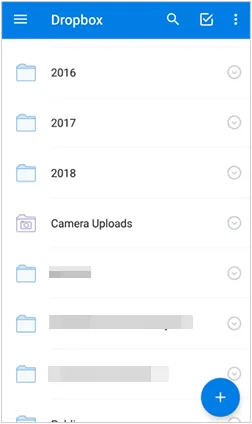
-
Accédez à vos fichiers musicaux, sélectionnez-les et appuyez sur « Télécharger ». Les fichiers seront téléchargés sur votre espace de stockage cloud Dropbox.
-
Sur votre nouveau téléphone Android, ouvrez l'application Dropbox et assurez-vous d'être connecté au même compte Dropbox. Accédez au dossier où vous avez téléchargé les fichiers musicaux.
-
Appuyez sur le menu à trois points à côté du ou des fichiers musicaux à télécharger. Sélectionnez « Enregistrer sur l'appareil ». La musique sera alors téléchargée sur le stockage local de votre nouveau téléphone.
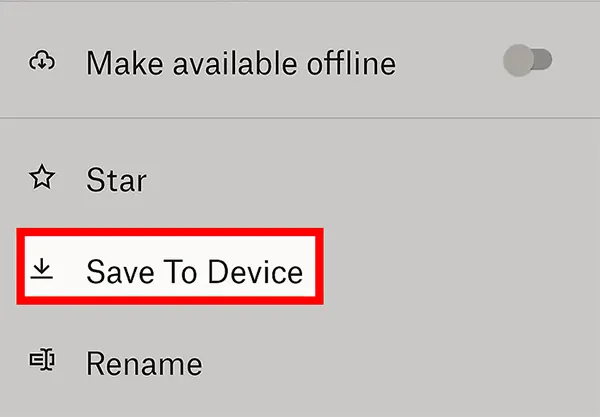
Partie 6 : Comment transférer de la musique entre téléphones Android via Google Drive
Google Drive est un autre service de stockage cloud populaire, intégré à votre compte Google, ce qui le rend pratique pour les utilisateurs Android. Il offre 15 Go de stockage cloud gratuit à chaque utilisateur, vous permettant ainsi de synchroniser facilement votre musique entre vos téléphones.
Voici le guide :
-
Sur votre ancien téléphone Android, installez et ouvrez l'application Google Drive, puis connectez-vous. Appuyez sur le bouton « + » > « Télécharger » pour sélectionner vos fichiers musicaux depuis l'appareil. Les morceaux seront ensuite téléchargés sur Google Drive.

-
Téléchargez et installez Google Drive sur votre nouveau téléphone Android, puis connectez-vous au même compte.
-
Localisez les fichiers musicaux téléchargés dans votre Drive. Appuyez sur le menu à trois points à côté du fichier (ou appuyez longuement pour sélectionner plusieurs fichiers), puis appuyez sur « Télécharger ».
-
Les fichiers musicaux seront enregistrés sur le stockage local de votre nouveau téléphone, généralement dans le dossier « Téléchargements ».

Partie 7 : Comment transférer de la musique vers un nouveau téléphone Android via SHAREit
SHAREit est une application de transfert de fichiers pratique, réputée pour ses vitesses de transfert élevées, souvent bien supérieures à celles du Bluetooth, grâce à la technologie Wi-Fi Direct. Cependant, si les publicités vous gênent, cette application pourrait ne pas vous convenir.
Pour envoyer de la musique vers un nouveau téléphone Android avec SHAREit :
-
Téléchargez et installez l'application SHAREit sur votre ancien et votre nouveau téléphone Android depuis le Google Play Store. Ouvrez SHAREit sur votre ancien téléphone et appuyez sur « Envoyer ».

-
Accordez les autorisations nécessaires (stockage, localisation, appareil photo pour le code QR, etc.) si vous y êtes invité. Sélectionnez la catégorie « Musique » ou recherchez les fichiers musicaux que vous souhaitez envoyer. Appuyez à nouveau sur « Envoyer ». SHAREit génère généralement un code QR ou lance la recherche d'un destinataire.
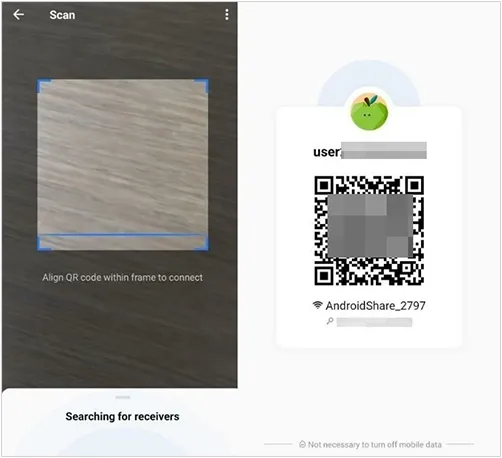
-
Ouvrez SHAREit sur votre nouveau téléphone et appuyez sur « Recevoir ». Votre nouveau téléphone commencera à rechercher l'expéditeur. Si un code QR s'affiche sur l'appareil de l'expéditeur, scannez-le avec le téléphone du destinataire. Sinon, attendez que l'avatar de l'expéditeur apparaisse et appuyez dessus pour vous connecter.
-
Une fois connecté, le transfert des fichiers musicaux commencera à grande vitesse. Acceptez les invites sur l'appareil récepteur.
Partie 8 : Comment transférer de la musique vers un nouveau téléphone Android via SHAREit
AirDroid est un outil polyvalent de transfert et de gestion de fichiers qui permet un partage de fichiers transparent entre les appareils Android, ainsi qu'entre Android et les ordinateurs.
Voici comment procéder :
-
Installez l'application AirDroid Personal sur votre ancien et votre nouveau téléphone Android depuis le Google Play Store. Créez un compte AirDroid et connectez-vous avec le même compte sur les deux appareils. Cette étape est essentielle pour un transfert direct de téléphone à téléphone dans l'application.

-
Sur l'appareil d'envoi (ancien téléphone), ouvrez AirDroid. Accédez à l'onglet « Transférer » (généralement en bas). Vous devriez voir la liste de vos appareils connectés. Appuyez sur le nom de votre nouvel appareil Android.
-
Appuyez sur l'icône « Pièce jointe », choisissez « Fichiers » ou « Musique » pour sélectionner vos fichiers musicaux, puis appuyez sur « Envoyer » ou sur la coche pour confirmer.
-
Les fichiers musicaux seront transférés sur votre nouveau téléphone Android. Ils sont généralement enregistrés dans le dossier AirDroid de la mémoire interne de votre téléphone ou à son emplacement de téléchargement par défaut.

Partie 9 : Comment transférer de la musique vers un nouveau téléphone Android via SHAREit
Q1 : Puis-je transférer de la musique d'Android vers Android sans USB ?
Oui, vous pouvez transférer votre musique entre appareils Android sans câble USB. La plupart des outils ci-dessus prennent en charge le transfert sans fil, comme iReaShare Phone Transfer, Quick Start, Bluetooth, SHAREit, Google Drive et AirDroid.
Q2 : Que faire si je souhaite transférer tout de mon ancien téléphone vers mon nouveau téléphone Android ?
Si vous souhaitez transférer différents types de données de votre ancien téléphone Android vers votre nouveau Android, la meilleure option sera d'utiliser iReaShare Phone Transfer car il peut copier des contacts , des SMS, des journaux d'appels, des photos, des vidéos, de la musique, des documents et des applications à la fois, simplifiant le processus et vous faisant gagner du temps.
Q3 : La qualité de la musique sera-t-elle affectée par le transfert ?
Non, toutes les méthodes de ce guide peuvent transférer vos chansons avec une qualité sans perte et ne changeront pas le format de votre fichier audio, vous pouvez donc obtenir les mêmes fichiers musicaux de qualité sur votre récepteur.
Conclusion
Transférer de la musique entre appareils Android est plus simple qu'on ne l'imagine, surtout après avoir découvert ces méthodes efficaces. Si vous souhaitez transférer toutes vos chansons d'un coup, iReaShare Phone Transfer est la solution la plus efficace. Mais pour transférer uniquement des chansons, vous pouvez utiliser le Bluetooth, Quick Share, etc.
Télécharger pour Win Télécharger pour Mac
Articles connexes
Résolu : Comment transférer de la musique d'un ordinateur vers un iPhone sans iTunes
Comment transférer facilement des photos d'un ordinateur vers un appareil Android
Comment cloner secrètement un téléphone Android : guide complet pour transférer des données
Comment transférer rapidement les journaux d'appels d'Android vers Android





























































